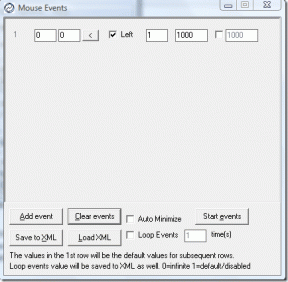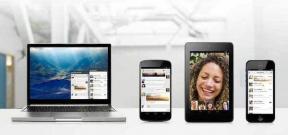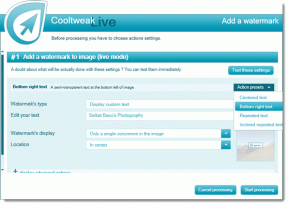Kaip ištrinti puslapį „Word 2010“.
Įvairios / / July 16, 2022

Pradedantiesiems naudojant „Microsoft Word 2010“ lengva įterpti tuščius puslapius į dokumento vidurį, todėl dokumente atsiranda nereikalinga netvarka arba tuščios vietos. Tai dažna pradedančiųjų klaida; kas nors, turintis pradedančiųjų patirties, gali pasakyti, kad ištrins puslapį. Lengva ir techniškai neteisinga sakyti, kad net nematėte puslapio, nes tuščia vieta Word dokumente vis tiek yra duomenys, kuriuose yra tarpas (tarpo klavišas arba tabuliacija). Taigi galite paklausti, kaip ištrinti puslapį „Word 2010“ arba pašalinti puslapį „Microsoft Word“; uždavėte teisingą klausimą. Turime keletą techniškai tinkamų būdų užtikrinti, kad puslapius ištrintumėte teisingai, kaip numatyta. Be to, šie veiksmai galioja, kaip pašalinti puslapį „Word 2016“. Ištrinkime kai kuriuos puslapius!
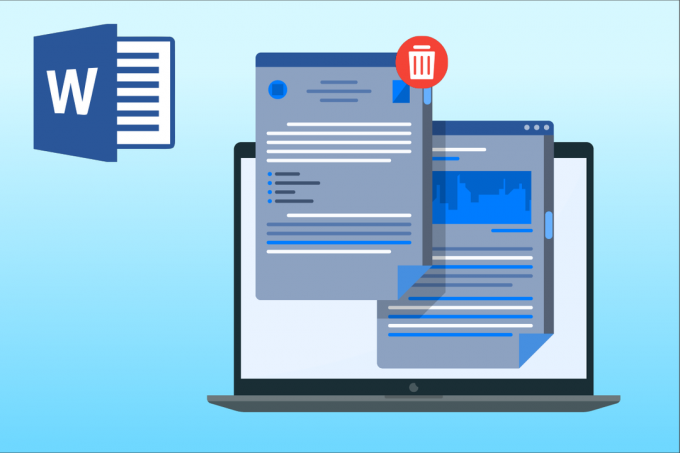
Turinys
- Kaip ištrinti puslapį „Word 2010“.
- 1 būdas: naudokite pastraipų žymeklius
- 2 būdas: naudokite įrankį Eiti į
- 3 būdas: ištrinkite paskutinį tuščią puslapį
- 4 būdas: naudokite naršymo sritį
- 5 būdas: ištrinkite tuščią puslapį dėl pertraukų
- Kaip pridėti puslapį „Word“.
- Kaip pridėti puslapių numerius „Word“ dokumente
Kaip ištrinti puslapį „Word 2010“.
Šiame straipsnyje mes išvardijome visus galimus būdus, kaip pašalinti puslapį Microsoft word. Norėdami ištrinti puslapį „Word 2010“, atlikite šiuos veiksmus.
1 būdas: naudokite pastraipų žymeklius
Kai dirbate su dokumentu ir netyčia įdedate tuščią puslapį į dokumento vidurį, bus sunku pašalinti tuščius puslapius. Čia pradeda veikti pastraipų žymekliai. Kai vartotojas jį įjungia, pastraipos žymeklis rodomas kiekvienoje tuščioje eilutėje ir kiekvienoje pastraipos pabaigoje. Taigi, vartotojas gali tiksliai nustatyti tuščius puslapius ir pasirinkti tuos žymeklius, paryškindamas žymeklį ir juos ištrindamas. Pažiūrėkime, kaip tai padaryti, atlikdami toliau nurodytus paprastus veiksmus, kad išspręstumėte užklausą, kaip ištrinti puslapį „Word 2010“:
1. Spustelėkite ant Pastraipos žymeklis viduje Namai skirtuką.
Pastaba: Jį taip pat galima suaktyvinti klaviatūros deriniais Ctrl + Shift + 8 klavišai.

2. Pasirinkite pastraipų žymekliai nešiojamojo kompiuterio atveju naudodami pelę arba valdymo bloką.

3. Paspauskite Ištrinti klavišą norėdami ištrinti paryškintas tuščias vietas.

2 būdas: naudokite įrankį Eiti į
Jei norite pereiti į kurį nors puslapį ir ištrinti jo turinį arba visą jo puslapį, taip pat galite naudoti įrankį Eiti į ir pašalinti puslapį programoje Microsoft Word. Atlikite toliau nurodytus veiksmus, kaip ištrinti puslapį Word 2010:
1. Paspauskite Ctrl + G klavišai vienu metu atidaryti Eiti į langas.
2. Įveskite puslapio numeris ir spustelėkite Eiti į.
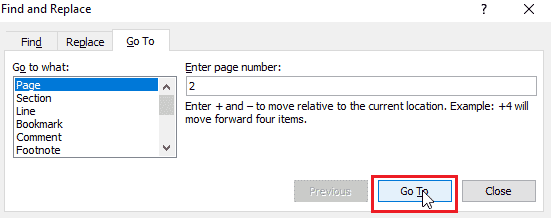
3. Uždaryk Eiti į langas.
4A. Jei puslapyje, kurį bandote ištrinti, yra turinio, pasirinkite visą turinį ir paspauskite Ištrinti klavišą.

4B. Jei turite tuščią puslapį, vilkite pelę tuščiame puslapyje ir paspauskite Ištrinti klavišą Norėdami pašalinti puslapį „Microsoft Word“.

Ištrynus vidurinį puslapį, po juo esantis puslapis, t.y. puslapis nr: 3 taps puslapiu nr: 2.
Pastaba: Užveskite žymeklį ant paskutinio tuščio puslapio ir sekite 1–3 žingsniai. Bet tipo \puslapis vietoj puslapio numerio. Dabar paspauskite Ištrinti klavišą Norėdami ištrinti pasirinktas pastraipos žymeklius paskutiniame puslapyje.
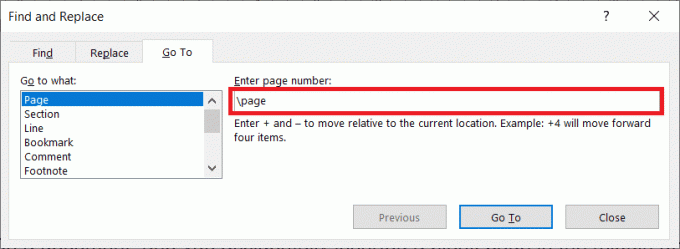
Taip pat skaitykite:5 būdai, kaip įterpti kvadratinės šaknies simbolį į Word
3 būdas: ištrinkite paskutinį tuščią puslapį
Kartais „Word“ dokumento pabaigoje pamatysite tuščią puslapį. Šį metodą galite naudoti, jei norite ištrinti tik paskutinį failo puslapį. Šis paskutinis tuščias failas atsiranda dėl kai kurių „Microsoft Word“ versijų trikdžių. Atlikite šiuos veiksmus:
1. Baigę naudoti Word dokumentą, jei norite praleisti paskutinį tuščią puslapį, spustelėkite Failas meniu, o po to Išsaugoti kaip.

2. Viduje Išsaugoti kaip langas, pasirinkite PDF nuo Išsaugoti kaip tipą išskleidžiamasis meniu.
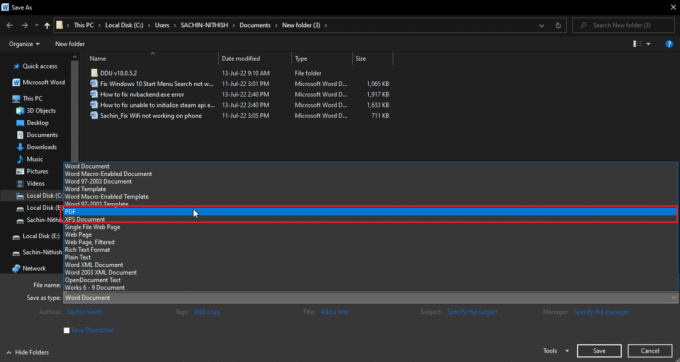
3. Dabar spustelėkite Galimybės… norėdami atidaryti PDF parinktis.
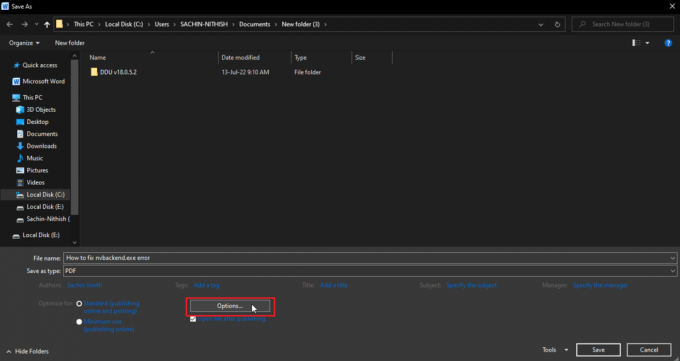
4. Pasirinkite Puslapis (-iai) radijo mygtukas.
5. Pasirinkite puslapių numeriai in Nuo ir Iki kad išsaugotumėte dokumento puslapių skaičių. Čia galite praleisti tuščią puslapį paskutiniame puslapyje, nurodydami puslapio numerį prieš jį.

6. Spustelėkite Gerai išsaugoti kaip PDF su reikalingais pakeitimais.
4 būdas: naudokite naršymo sritį
Puslapiams ištrinti galite naudoti „Microsoft Word“ naršymo sritį. Naršymo sritis leidžia lengvai naršyti po turinį ir lengvai ištrinti puslapius. Norėdami ištrinti puslapius naudodami naršymo sritį, atlikite toliau nurodytus veiksmus.
Pastaba: Kai kurios „Microsoft Word“ versijos neleidžia ištrinti puslapio naršymo srityje.
1. Spustelėkite ant Žiūrėti skirtukas įjungtas Microsoft word.

2. Pažymėkite langelį šalia Naršymo sritis norėdami pasiekti funkciją.

3. Dabar spustelėkite bet kurį puslapį norite ištrinti Naršymo sritis, kuris matomas kairėje pusėje.

4. Paspauskite Ištrinti klavišą norėdami ištrinti tą puslapį.
Pastaba: Jei pirmiau nurodytas procesas neveikia, pele arba valdymo bloku pasirinkite puslapio turinį ir paspauskite Ištrinti klavišą norėdami ištrinti tą puslapį.

Tai gali pašalinti jūsų abejones, kaip ištrinti puslapį „Word 2010“.
Taip pat skaitykite:Kaip įterpti eilutę į Word
5 būdas: ištrinkite tuščią puslapį dėl pertraukų
Norėdami ištrinti tuščią puslapį dėl pertraukų, atlikite šiuos veiksmus.
I variantas: ištrinkite sekcijos pertrauką
Jei „Word“ yra tuščias puslapis dėl sekcijos pertraukos, galite lengvai ištrinti sekcijos pertrauką.
1. Padėkite žymeklį prieš Skyriaus pertrauka.

2. Paspauskite Ištrinti klavišą norėdami jį ištrinti.
II parinktis: ištrinkite puslapio pertrauką
Norėdami ištrinti puslapį dėl puslapio pertraukos funkcijos, atlikite toliau nurodytus veiksmus.
1. Dukart spustelėkite Puslapio lūžis.
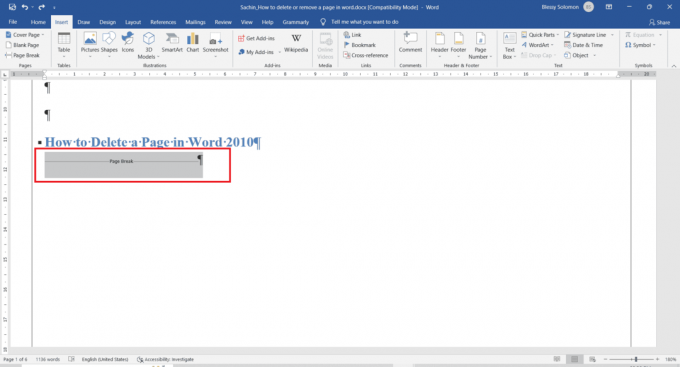
2. Paspauskite Ištrinti klavišą norėdami jį ištrinti.
Kaip pridėti puslapį „Word“.
Norėdami pridėti naują puslapį „Word“, atlikite toliau nurodytus veiksmus.
1. Padėkite žymeklį kur norite pridėti puslapį. Pavyzdžiui, užveskite žymeklį prieš pastraipą arba po jos.
2. Spustelėkite ant Įdėti Meniu.

3. Spustelėkite ant Tuščias puslapis.

Taip pat skaitykite:Kaip rašyti romėniškus skaičius Word
Kaip pridėti puslapių numerius „Word“ dokumente
Norėdami įtraukti skaičius į „Word“ dokumentą, atlikite toliau nurodytus veiksmus.
1. Spustelėkite ant Įdėti Meniu.
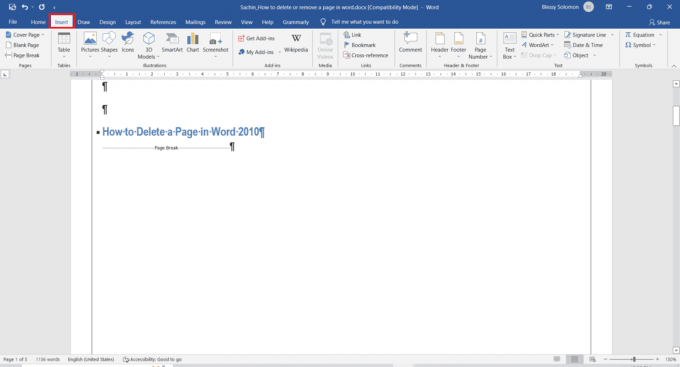
2. Spustelėkite ant Puslapio numeris išskleidžiamajame meniu ir pagal savo pasirinkimą pasirinkite puslapio viršų arba apačią.

Dažnai užduodami klausimai (DUK)
Q1. Kaip padaryti tikslią puslapio kopiją ir įklijuoti ją į kitą puslapį?
Ans. Pasirinkite tekstą, kurį norite kopijuoti. Paspauskite Ctrl + C klavišai vienu metu nukopijuokite ir paspauskite Ctrl + V klavišai kartu naujame puslapyje, kur norite, kad būtų nukopijuota tiksli teksto kopija.
Q2. Koks yra „Word“ dokumento puslapio panaikinimo spartusis klavišas?
Ans. Pasirinkite puslapį, kurį norite ištrinti, pasirinkdami jį ir paspausdami Backspace arba Delete klavišas.
Rekomenduojamas:
- Pataisyti Grupė arba išteklius nėra tinkamos būsenos, kad būtų galima atlikti prašomą operaciją
- Kaip pataisyti Atsiprašome, bet „Word“ sistemoje „Windows 10“ įvyko klaida
- Kaip kopijuoti puslapį „Microsoft Word“.
- Kaip pakeisti fono spalvą „Microsoft Word“.
Tikimės, kad šiame straipsnyje paminėti metodai ir būdai yra informatyvūs ir naudingi bei gali atsakyti kaip ištrinti puslapį Word 2010. Šie veiksmai galioja, kaip pašalinti puslapį „Word 2016“. Praneškite mums, kuris iš metodų jums patinka. Jei turite klausimų ar pasiūlymų dėl šio straipsnio, nedvejodami pateikite juos žemiau esančiame komentarų skyriuje. Geros dienos!